 PicPerk é un programma grafico molto semplice da utilizzare, serve per ritoccare le immagini, modificarle, creare effetti speciali, eliminare gli occhi rossi dai fotoritratti, inoltre permette di inserire e rimuovere immagini nel desktop di windows, ha la funzione thumbnails per vedere l'anteprima di tutte le immagini, e permette di vedere tutte le foto in animazione.
PicPerk é un programma grafico molto semplice da utilizzare, serve per ritoccare le immagini, modificarle, creare effetti speciali, eliminare gli occhi rossi dai fotoritratti, inoltre permette di inserire e rimuovere immagini nel desktop di windows, ha la funzione thumbnails per vedere l'anteprima di tutte le immagini, e permette di vedere tutte le foto in animazione.
Installiamo il programma, nella prima schermata clicchiamo su Next 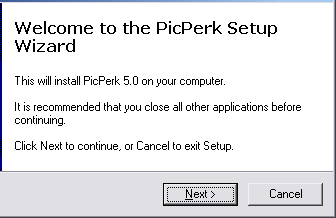
accettiamo la licenza e clicchiamo su Next
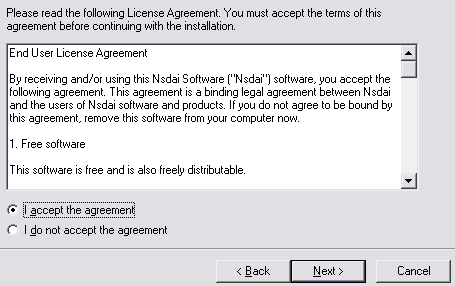
selezioniamo la cartella d'installazione e clicchiamo su Next
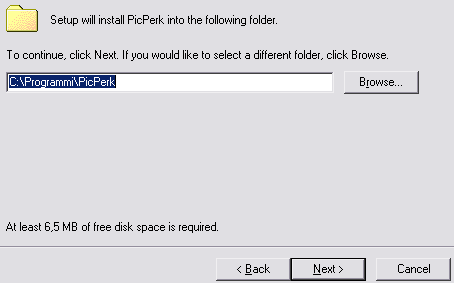
clicchiamo su Next
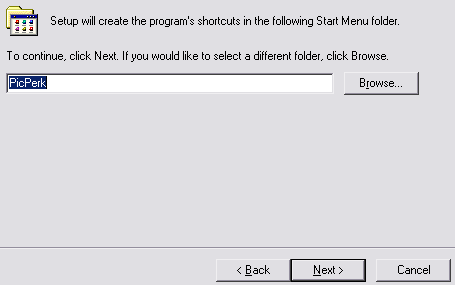
clicchiamo su Next
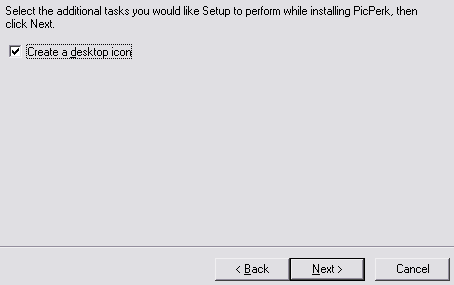
clicchiamo su Install
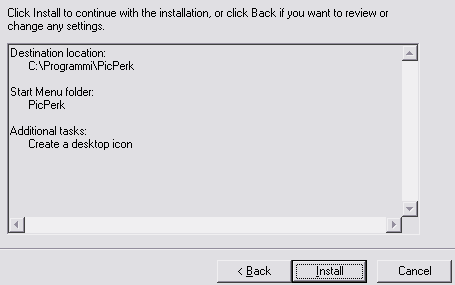
clicchiamo su Finish
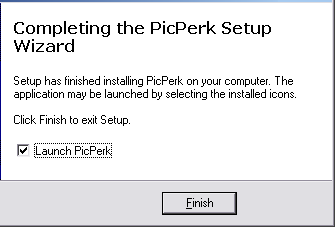
Il programma e gratuito e il programmatore ha inserito l'indirizzo del suo sito ben in vista, ma sul sito non c'é altro che questo programma, speriamo in futuro realizzi altri programmi o migliori il presente.
Per aprire una cartella che contiene le immagini clicchiamo la prima icona a sinistra
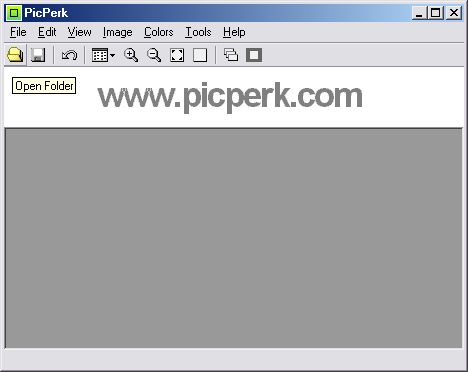
selezioniamo la nostra cartella di immagini e clicchiamo OK
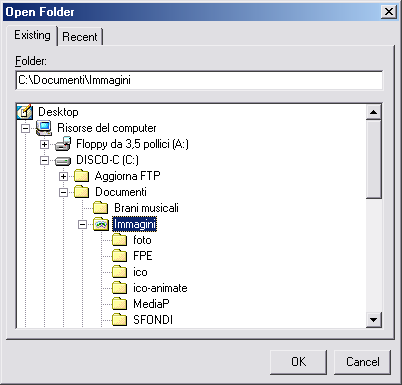
a sinistra avremmo la lista dei nomi di tutte le immagini contenute nella cartella selezionata

possiamo vedere l'anteprima di tutte le immagini per aprire quella che desideraimo nel caso non ci ricordiamo il nome, dal menu
View - Thumbnail
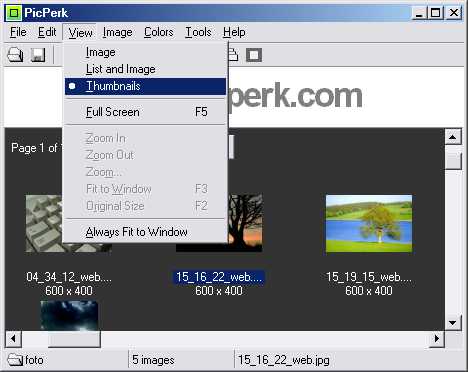
una volta caricata l'immagine possiamo ritoccarla con molti strumenti, e ce ne sono davvero molti, ad esempio se un'immagine e sfuocata la si può migliorare, oppure si può sfocare per creare un effetto morbido, si può accentuare i colori, insomma caricate un'immagine e divertitevi con i vari filtri disponibili
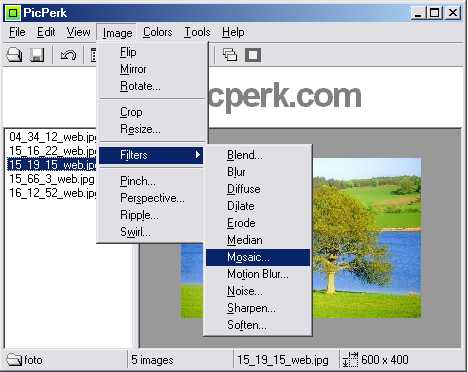
nell'esempio ho selezionato mosaico, per alcuni filtri e possibile impostare il livello di intervento
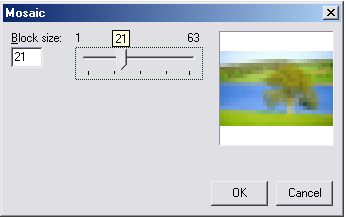
qui vediamo alcuni effetti possibili, ma intervenendo su più di un filtro le combinazioni sono infinite, ottimo per realizzare immagini originali o per correggere piccoli difetti








nella sezione Colors possiamo schiarire o scurire le immagini, cambiare colori, solarizzare, e tanto altro, una funzione che non ho provato e la correzione degli occhi rossi, alla voce Red Eye Removal e possibile correggere questo difetto creato dai flash, basta selezionare la parte dell'occhio con il mouse e scegliere questo menu per la correzione.
Qui sotto invece ho cambiato colori all'originale
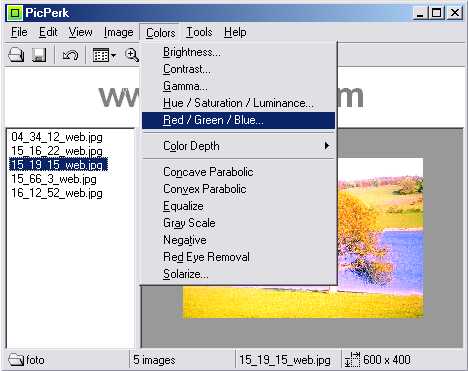
se vogliamo possiamo impostare come sfondo di windows l'immagine caricata o modificata dal menu Tools - Set Wallpaper e se non ci piace rimuoverlo con Remove Wallpaper
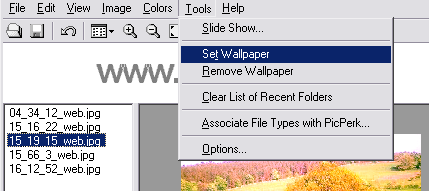
ecco la modifica impostata come sfondo di windows

se abbiamo una serie di immagini da far vedere ad amici o parenti, possiamo mostrarle una dopo l'altra dal menu Tools - Slide Show, dove abbiamo varie opzioni sul tipo di animazione.
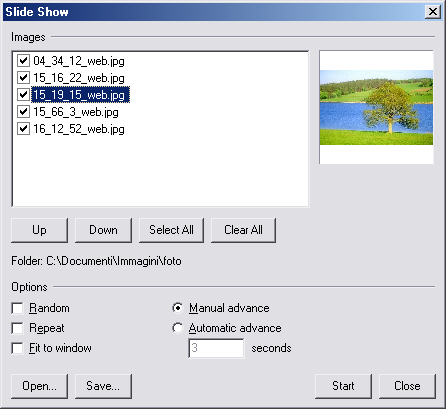
un programma adatto a chiunque lavori con la grafica o che possieda una fotocamera digitale per ritoccare le proprie foto o creare degli effetti speciali con molta semplicità.